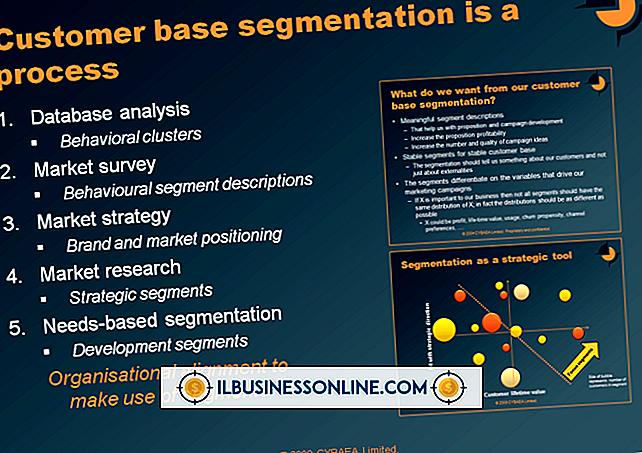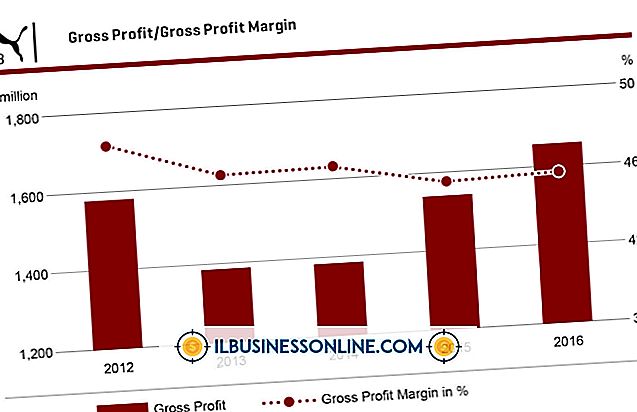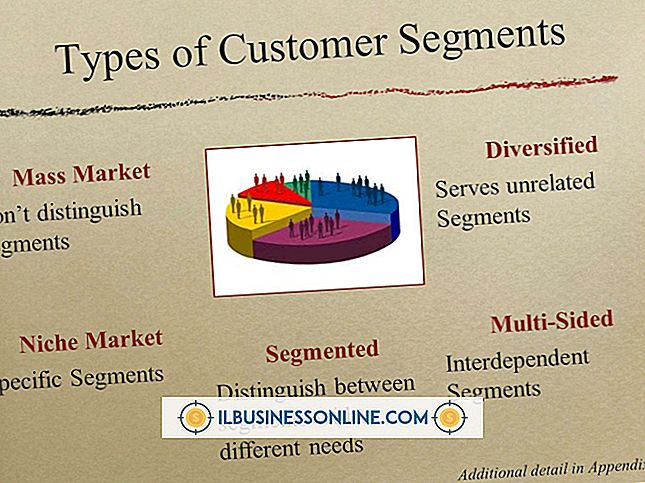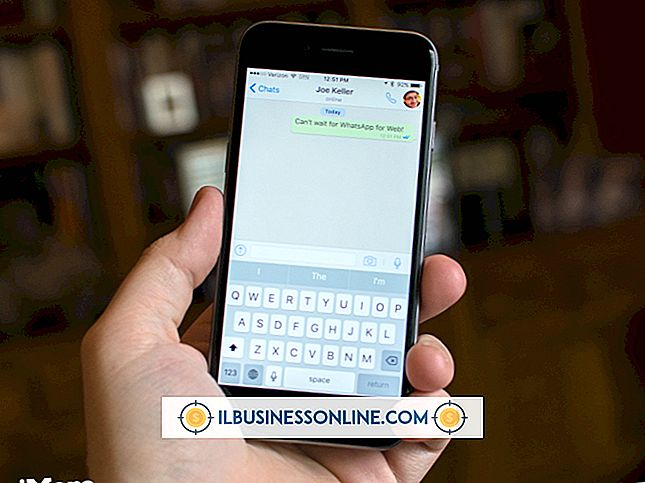Cara Menonaktifkan Cookie di Mozilla Firefox

Cookie adalah file kecil yang ditempatkan di komputer Anda oleh beberapa situs web untuk melacak aktivitas Anda selama sesi aktif. File-file ini dapat berisi informasi yang memungkinkan Anda mengisi dan meninjau keranjang belanja atau melacak tautan yang sebelumnya dikunjungi. Mereka juga dapat berisi informasi tentang kebiasaan selancar Anda dan riwayat pencarian. Server web dapat mengambil dan memeriksa informasi ini untuk mencocokkan konten iklan tertentu dengan pembelian dan riwayat pencarian Anda. Transaksi cookie terjadi di latar belakang tanpa sepengetahuan atau persetujuan Anda. Mozilla Firefox menyediakan metode sederhana untuk menonaktifkan cookie atau membatasi penggunaannya ke situs tepercaya.
Proses
Dalam rilis terbaru Firefox, Anda dapat mengakses pengaturan privasi dengan mengklik tombol Firefox di sudut kiri atas browser dan mengklik "Opsi." Ketika kotak dialog Opsi terbuka, klik ikon "Privasi" di bilah menu atas. Dalam mode default, Anda tidak akan langsung melihat referensi ke opsi cookie. Untuk melihatnya, klik panah bawah di sebelah opsi "Remember History" di bagian History window. Klik "Gunakan Pengaturan Kustom untuk Sejarah" dan kotak opsi untuk pengaturan kustom muncul di panel Sejarah.
Menonaktifkan Semua Cookie
Mengklik kotak di sebelah "Terima cookie dari situs" menghapus tanda centang dari kotak dan mengatur browser Anda untuk menolak cookie dari situs apa pun. Ini bisa menjadi masalah ketika Anda mengunjungi situs web belanja yang mengharuskan Anda menerima cookie untuk menyelesaikan transaksi. Tombol "Pengecualian" di sisi kanan jendela Opsi memungkinkan Anda untuk memasukkan alamat Web situs yang secara khusus Anda izinkan menempatkan cookie di komputer Anda. Klik tombol "Pengecualian" dan masukkan alamat situs di kotak dialog sembulan. Klik tombol "Izinkan" dan klik tombol "Tutup" untuk menyimpan pilihan Anda.
Menonaktifkan Cookie yang Dipilih
Anda dapat memilih untuk memblokir cookie dari hanya situs tertentu dengan meninggalkan tanda centang di kotak di sebelah entri “Terima cookie dari situs” dan masukkan alamat situs yang ingin Anda blokir. Dalam hal ini, klik tombol "Pengecualian", masukkan alamat situs yang akan diblokir di kotak dialog "Alamat situs web" dan klik tombol "Blokir". Anda dapat memasukkan alamat sebanyak yang Anda inginkan. Setelah selesai, klik tombol "Tutup" untuk kembali ke jendela Opsi.
Opsi Privasi
Firefox memungkinkan Anda untuk mengambil langkah privasi lainnya dengan mode penjelajahan pribadi. Ketika Anda mengklik kotak di sebelah entri "Selalu gunakan mode penelusuran pribadi", semua cookie dimatikan serta riwayat pelacakan browser. Dalam mode ini, Firefox tidak akan menyimpan situs yang Anda kunjungi, pencarian yang Anda lakukan, atau file yang Anda unduh dalam file histori. Ini tidak membuat Anda aman dari pelacakan; sebagian besar penyedia layanan Internet menyimpan catatan aktivitas pelanggan di server mereka. Itu hanya mencegah catatan aktivitas Anda muncul di komputer Anda.
Pendekatan Seimbang
Menerima atau menolak semua cookie memiliki kekurangan masing-masing, seperti halnya mode penelusuran pribadi. Namun, bereksperimen dengan pengaturan individual yang tersedia di tab privasi Firefox adalah tugas yang sederhana. Jika Anda khawatir tentang pelacakan cookie dan privasi Anda di Web, mungkin ada baiknya Anda mengubah pengaturan ini secara berkala hingga Anda mendapatkan keseimbangan antara kenyamanan dan keamanan yang Anda cari.